ويندوز 10 هو أحدث نظام تشغيل للويندوز، و لكن كما هو الحال مع جميع التحديثات التي سبقته ، يمكن أن يضعف أداء نظام التشغيل مع مرور الوقت . حيث يمكن أن يقوم بتجميع ملفات غير مرغوب فيها و أنواع أخرى من البيانات عديمة الفائدة التي يمكن أن تجعل جهازك يعمل بشكل بطيء . و لكن لا تقلق فستتمكن من حل هذه المشكلة من خلال إعادة ضبط المصنع للويندوز 10 .
لن تكون بحاجة إلى التخلص من النظام بأكمله و البدء من الصفر . حيث يحتوي ويندوز 10 الآن على ميزة ستقوم ببساطة باستعادة جهازك كما كان عند بداية تنزيل التحديث . سوف يؤدي تنفيذ هذا الإجراء إلى الاحتفاظ بالملفات و التطبيقات القديمة في مكانها ، إذا كنت لا تزال بحاجة إليها و جعل الجهاز يعمل بشكل جيد كالجديد .
سنوضح لك هنا خطوات إعادة تعيين إعدادات المصنع لنظام ويندوز 10 بالإضافة إلى كيفية إزالة الـ bloatware الغير الضرورية التي يمكن العثور عليها في بعض الأجهزة .
كيفية إجراء إعادة ضبط المصنع للويندوز 10
للقيام بذلك ، انقر فوق قائمة ” ابدأ ” ، ثم انقر فوق خيار ” الإعدادات ” . ستظهر نافذة الإعدادات ، انقر فوق “تحديث و أمان”. بعد ذلك ، انقر على Recovery” .
سيقوم ويندوز بعرض ثلاثة خيارات :
- إعادة تشغيل الكمبيوتر .
- العودة إلى إصدار سابق .
- بدء تشغيل متقدم .
الخيار الأول هو الأفضل لبدء التشغيل من جديد ، بينما يسمح بدء التشغيل المتقدم للمستخدمين بالتمهيد من محرك أقراص USB . الخيار الثاني للذين يرغبون في العودة إلى إصدار سابق من ويندوز .
انقر على زر ” ابدأ ” على ” إعادة تشغيل هذا الكمبيوتر “. بعد ذلك ، يمكنك إما النقر على “الاحتفاظ بملفاتي” أو “إزالة كل شيء” . و بغض النظر عن هذه الخيارات ، ستعيد هذه الخيارات الإعدادات إلى الإعدادات الافتراضية و سيتم إلغاء تثبيت جميع التطبيقات .
إذا اخترت إزالة كل شيء ، فسيُطلب منك ” إزالة الملفات الخاصة بي ” أو ” إزالة الملفات و تنظيف محرك الأقراص “. سيستغرق الخيار الثاني وقتاً أطول حيث يتم مسح محرك الأقراص بشكل كلي .
بعد ذلك ستظهر نافذة تحذرك أنك لن تتمكن من العودة إلى إصدار سابق من ويندوز . إذا كنت موافقاً على ذلك ، فانقر فوق “التالي” للمتابعة . ثم انقر فوق الزر ” إعادة تشغيل ” وسيقوم ويندوز بإعادة تشغيل و إعادة تعيين نفسه . هذه العملية سوف تستغرق عدة دقائق .
أخيراً ، انقر على ” متابعة ” عند ظهورها لك .
بمجرد إعادة تشغيل جهاز الكمبيوتر ، يمكنك إعادة تثبيت التطبيقات .
في حالة استمرار تعطل النظام ، قد تكون هناك مشكلة من جهاز الكمبيوتر نفسه .
كيفية إزالة الـ bloatware من نظام التشغيل ويندوز 10
معظم أجهزة الكمبيوتر التي تعمل بنظام ويندوز تأتي بمجموعة من البرامج التي لم يقم معظم المستخدمين في استخدامها و لن يستخدموها أبداً . لحسن الحظ ، لدى مايكروسوفت أداة تسمح للمستخدم بتثبيت إصدار نظيف من ويندوز بدون أي برامج OEM .
لتنزيل الأداة ، انقر هنا. و لاستخدامه يجب عليك التسجيل في برنامج ويندوز Insider .
اقرأ أيضاً : تحديث ويندوز 10 الجديد
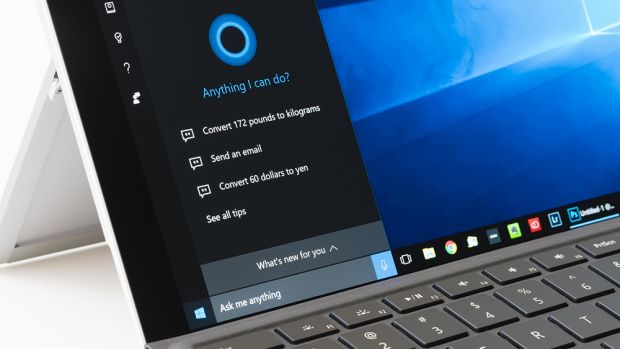
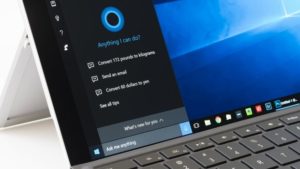

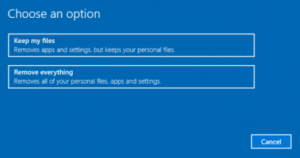
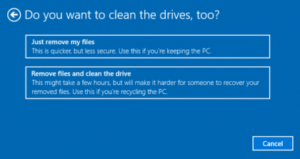


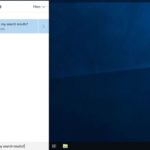

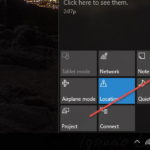



أكتب تعليقك ورأيك